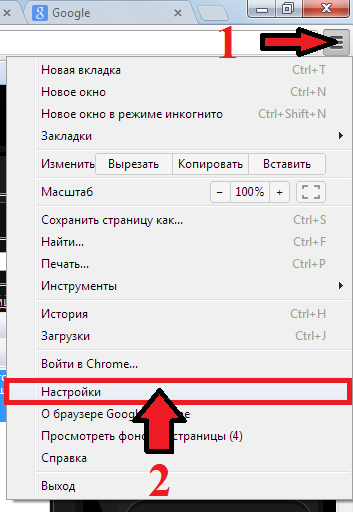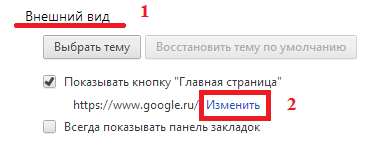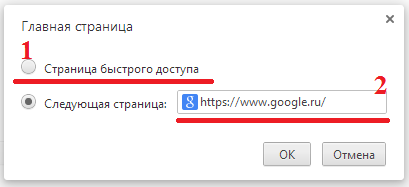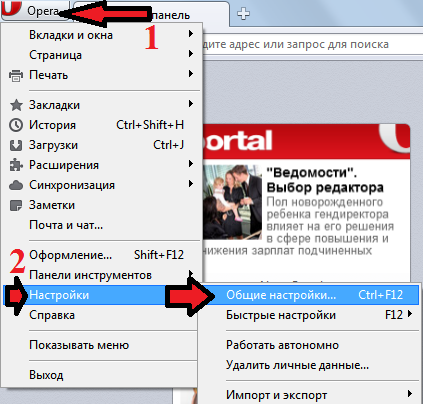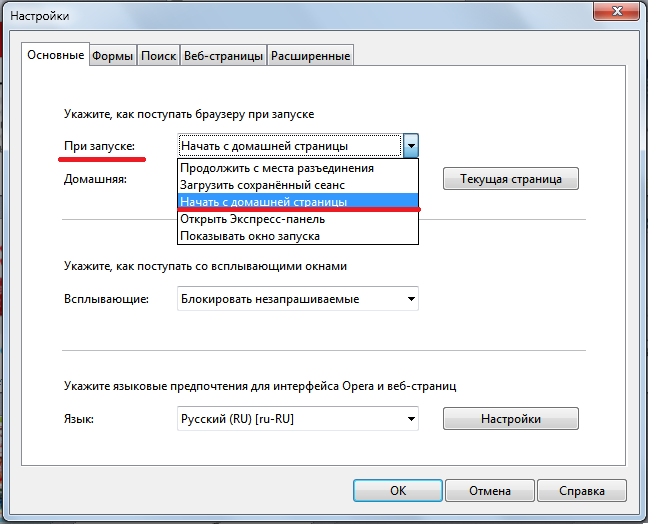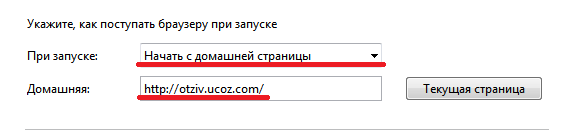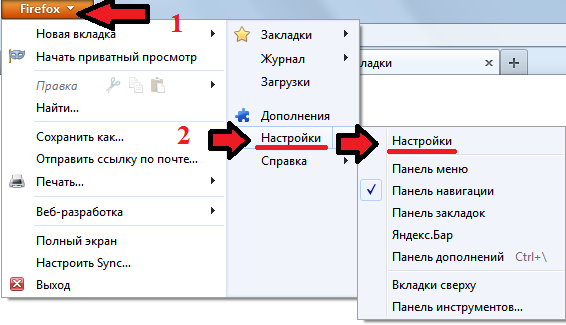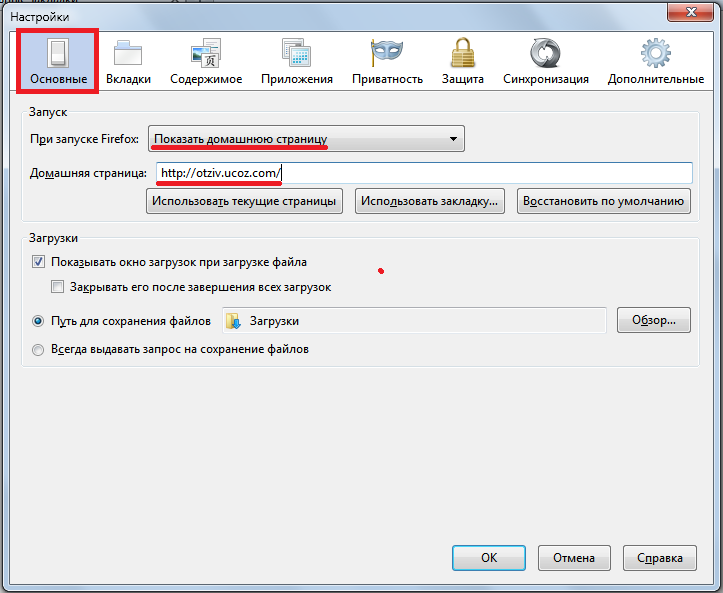Мы много раз описывали
разные браузеры, рассказывали, как избавится от различных неполадок и устранить
ошибку или сбой в программах. А теперь поговорим о более простых вещах в
браузерах. А именно, как изменить домашнюю страницу в браузере. В каждом
отдельно взятом браузере это делается по-разному. Опишу только самые
популярные и распространенные из них.

Начнем с Google Chrome. Как я не раз уже говорил это мой любимый браузер или
может я просто к нему привык. Это сейчас не важно J и так начнем:
1. Находим кнопку с тремя горизонтальными
полосками. То есть кнопочку меню.
2. Выбираем в появившемся меню «Настройки».
Вот наглядный рисунок если что-то не
понятно.
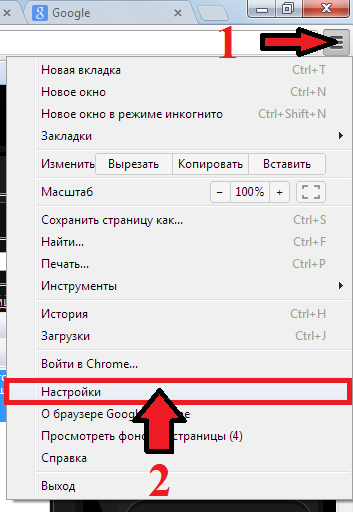
Появляется новая вкладка.
1. Там находим радел «Внешний вид».
2. Нажимаем «Изменить».
Так же сделал скриншот для данного
действия.
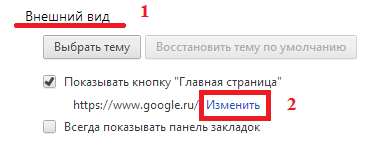
Далее после нажатия «Изменить»
появляется вот такое окошко с крестиком верхнем углу справа. 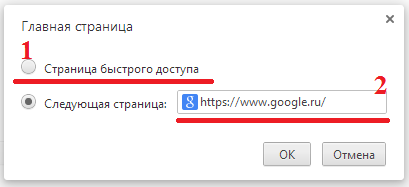
1. Если вам не нужна домашняя страница
выбираем «Страница быстрого доступа».
2. Если же вам нужно заменить или
поставить домашнюю страницу к примеру https://www.google.ru/
или http://vk.com или http://www.yandex.ru/ или любой другой сайт
пишем его в строке и нажимаем окей. Все теперь вы знаете, как изменить домашнюю страницу в браузере Google Chrome.
Практический так же изменяется домашняя страница
в браузерах основанные на Chromium. Это такие браузеры как:
- Рамблер Нихром;
- Интернет@mail.ru;
- ICQ Internet;
- QIP Surf и другие.
Главное отличное месторасположение кнопки
меню. В браузере Яндекс.Интернет домашней страницы как таковой вообще нет.

Следующий по очереди пойдет Opera версии 12.12, сборка 1707. На данный момент самая последняя версия. И так
как же в этом браузере изменить домашнюю страницу?
Находим в левом верхнем углу кнопку меню, на
ней написано «Opera».
1. Нажимаем её и видим перед собой меню.
2. Выбираем «Настройки» далее «Общие
настройки».
Можно сделать проще. Начать Ctrl+F12.
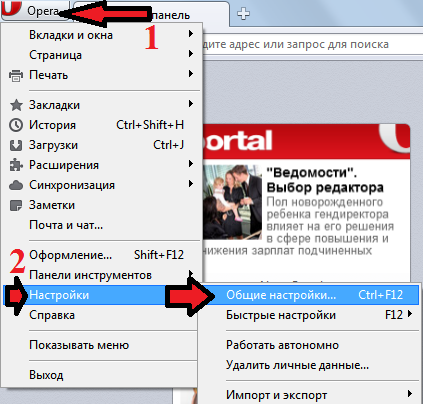
Вот перед вами появилось вот такое окно.
Тут нам кроме домашней страницы предлагаю еще 4 варианта. 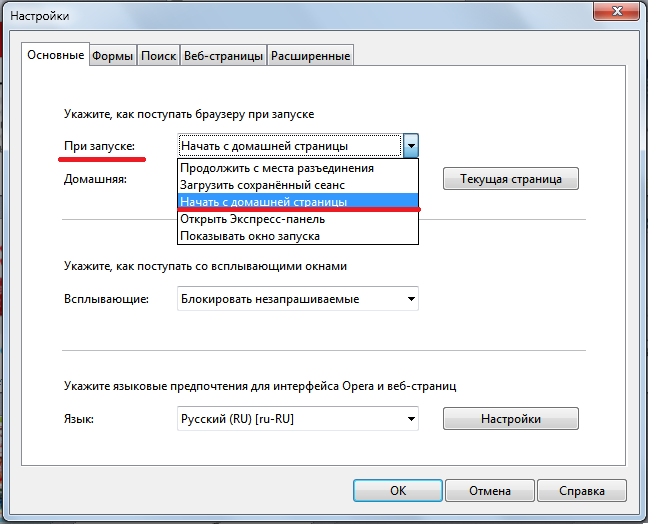
Это «Продолжить с места разъединения» - к
примеру сидели вы работали в интернете через браузер Opera, а тут свет выключился и снова включился.
Включаете ваш компьютер, открываете браузер Opera, а все открытые сайты сохранились.
«Загрузить сохраненный сеанс» - это удобно
когда вам нужно открывать несколько сайтов. К примеру, на работе это почта,
сайт вашей фирмы, поисковик.
«Открыть Экспресс-панель» - сайты не
загружаются, открывается браузер с новой вкладкой с сохраненными сайтами.
Последнее «Показывать окно запуска» - тут
уже вы выбираете открыть домашнюю страницу, продолжить с места разъединения,
загрузить сохраненный сеанс или просто открыть экспресс-панель. 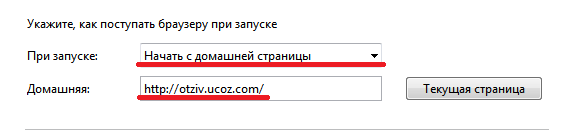
Но нам нужна домашняя страница. Выбираем
ее и вписываем нужный нам сайт в графу. Нажимаем окей и при следующем запуске,
заданная домашняя страница откроется сама.

Последним браузером, в котором мы покажем,
как изменить домашнюю страницу будет Mozilla FireFox.
Также поднимаем свой взор на левый
верхний угол и находим кнопочку меню на ней в желтом фоне надпись Firefox.
1. Кликаем на него и появляется меню.
2. Находим «Настройки» и еще раз «Настройки».
Хотя можно не раскрывать второе меню и просто в первый раз нажать «Настройки».
Выглядит это все вот так:
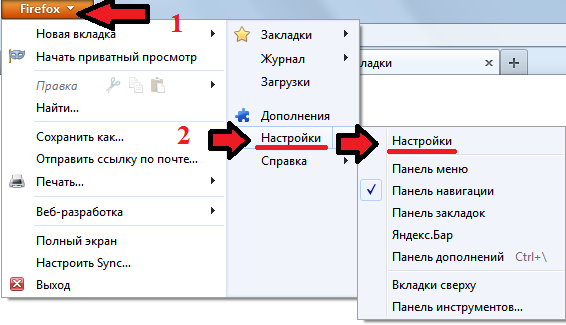
Появится окошко в нем если не выбрано
выбираем «Основные» и выбираем действие «Показывать домашнюю страницу» при
запуску Firefox.
Вписываем нужный сайт или копируем его с адресной строки и вставляем. Нажимаем
окей. 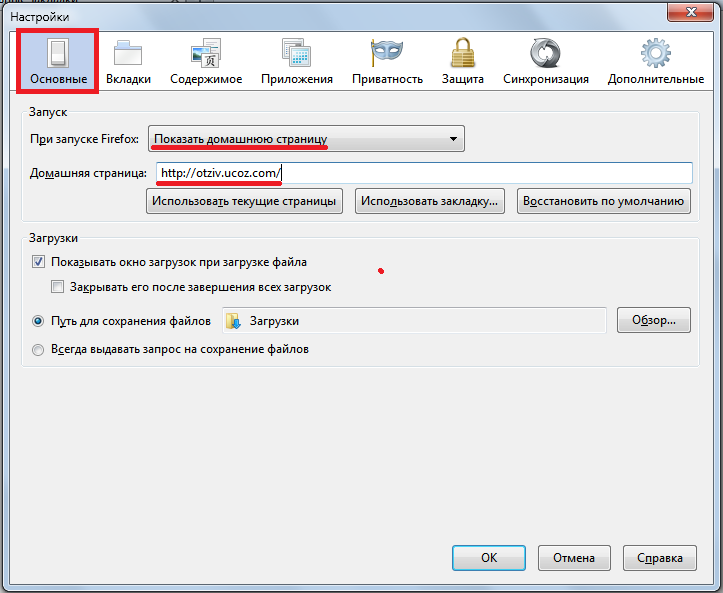
Все теперь домашняя страница изменена.
P.S. Читаем Компьютерную азбуку на нашем Портале отзывов. |